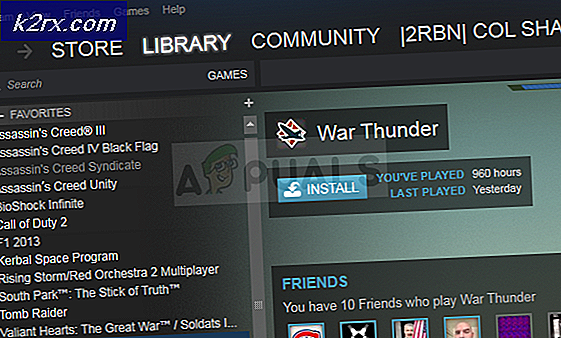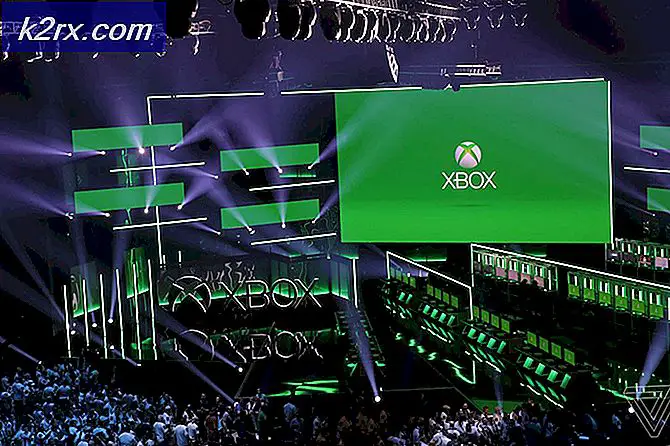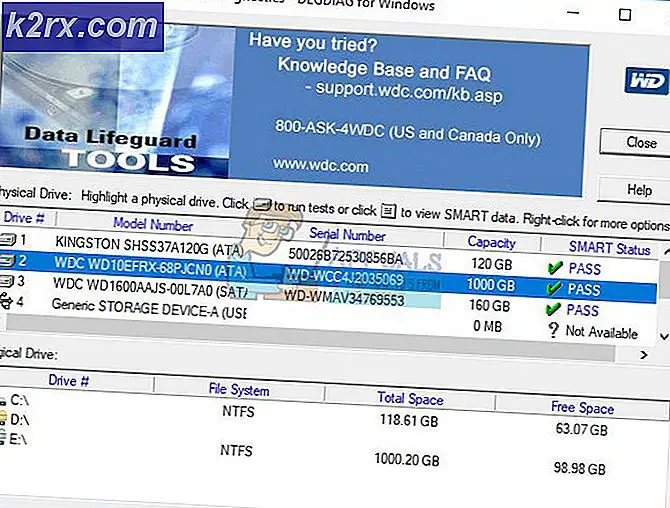Fix: Discord Voice Chat fungerar inte
Discord röstchatt Maj inte arbete på grund av fel konfiguration av röstinställningarna för Discord (inmatningsläge, OpenSL SE, etc.). Dessutom kan en föråldrad Discord-applikation också orsaka felet som diskuteras. Den drabbade användaren stöter på felet när han försöker röstchatta med en kontakt. Problemet är inte begränsat till ett visst operativsystem. I vissa fall uppstod problemet efter 2 till 3 minuter av röstchatten.
Innan du går vidare med felsökningen för att åtgärda Discord-röstchattproblemet, se till att din röstinmatnings- / utmatningsenheter fungerar bra. Också, omstart dina enheter (telefon, PC, routrar, etc.) för att rensa bort eventuella tillfälliga problem. Se också till att Discord-servrarna är igång.
Dessutom, slå på mikrofonen och tala för att kontrollera om problemet är en tillfällig fel. Se till att mikrofon är aktiverad i enheten och Discords inställningar. Se också till att din headsetet är inte defekt eller inkompatibelt med Discord (i vissa fall var Hyperx Cloud II orsaken till problemet).
Sist men inte minst, ha en bra utseende vid våra artiklar för Discord mic fungerar inte och kan inte höra någon på Discord. Som illustration är lösningarna här riktade till en Android-telefon; du kan behöva gräva djupare för att få dessa lösningar att fungera för ditt operativsystem.
Lösning 1: Ändra inmatningsläget för Discord-applikationen till röstaktivitet
Du kan ha problem med Discord Voice Chat om inmatningsläget /audio inställningarna för Discord-applikationen är inte korrekt konfigurerade. I detta sammanhang kan ändring av inmatningsläget till röstaktivitet i Discord / samtalsinställningarna lösa problemet.
- Starta Disharmoni ansökan och öppna sedan dess inställningar.
- Klicka nu på Röst och video.
- Ändra sedan inmatningsläget till Röstaktivitet.
- Se nu till när du gör en ring upp att ingången läge det är också inställt på Röstaktivitet.
- Sedan omstart på din telefon och kontrollera om Discord inte har problem med röstchatten vid omstart.
Lösning 2: Aktivera ”Tvinga samtal för att använda OpenSL ES” i Discord-inställningarna
Olika funktioner har lagts till för att förbättra Discords funktionalitet. En sådan funktion ärÖppna ljudbiblioteket för inbyggda system”(OpenSL ES) API för att övervinna olika ljudproblem i Discord-applikationen. Att byta till nämnda API kan lösa ditt röstchatt problem.
- Starta Disharmoni ansökan och öppna sedan dess inställningar. Klicka nu på Röst och video.
- Sedan, under alternativet Hårdvaruacceleration med låg latens, Välj Tvinga samtal att använda OpenSL ES.
- Sedan utgång Discord-ansökan.
- Starta nu inställningar på din telefon och öppna sedan dess Application Manager.
- Öppna sedan Disharmoni och tryck sedan på Tvinga stopp.
- Nu bekräfta för att tvinga stoppa Discord-applikationen.
- Nu lansera Discord-applikationen och kontrollera sedan om röstchattproblemet är löst.
Lösning 3: Uppdatera Discord-applikationen till den senaste versionen / Beta
Discord uppdateras regelbundet för att korrigera de kända buggarna och lägga till nya funktioner enligt användarförslagen. Att ha en föråldrad applikation kan bana väg för röstchattproblemen i applikationen. I detta sammanhang kan uppdatering av Discord-applikationen till den senaste versionen / beta lösa problemet. Som illustration kommer vi att guida dig genom uppdateringsprocessen på en Android-telefon.
- Starta Google Play Butik och tryck sedan på hamburgare ikon.
- Tryck sedan på Mina appar och spel.
- Navigera nu till Installerad fliken och tryck sedan på Disharmoni.
- Klicka nu på Uppdatering knapp.
- Efter uppdatering av appen, kontrollera om problemet är löst.
- Om inte, upprepa sedan steg 1 till 3 för att öppna Discord i Play Store.
- Nu scrolla ner och tryck sedan på Ansluta sig knapp (under Gå med i Beta).
- Sedan bekräfta för att gå med i beta-programmet (var försiktig, betaversioner kan vara instabila).
- Nu, vänta tills ditt konto har lagts till i Discords beta-program.
- Nu omstart din telefon och uppdatera Discord-applikationen om du har startat om den uppdatering of Discord är tillgängligt (upprepa steg 1 till 4) och förhoppningsvis är Discord klar över felet.